どうも、フォネットです!
iPhoneのカレンダー機能に備わっている、
祝日を通知する機能。
個人的には(あれ、今日って何の日だっけ?)と思った時に使えて、
便利だったりします。
しかし、iPhoneを使用してるとカレンダーで祝日の通知をされて、
鬱陶しいと感じる方も結構居るようですね^^;
というわけで今回は、
iPhoneのカレンダーで祝日を通知しない設定にする方法
について、解説していきます。
iPhoneのカレンダーから非表示にする
通知しない設定をする前に、非表示にしてしまう方法から。
iPhoneのカレンダーで祝日を表示しない設定にするには、
iPhoneのカレンダー機能の表示をオフにすれば、
問題なく非表示に出来ます。
まず、iPhoneのホーム画面にある
「カレンダー」をタップします。

続いて、下メニュー内にある
「カレンダー」をタップします。

下にスクロールしていくと、
「日本の祝日」というところにチェックマークがあります。

このチェックマークをオフにすることで、
iPhoneのカレンダー内の祝日を非表示に出来ます。
試しに確認すると、このような感じです。

以上で、iPhoneのカレンダーで祝日を非表示にする方法について、
終了です。
手順まとめ
- ホーム画面にある「カレンダー」をタップ
- 下メニュー内「カレンダー」をタップ
- 「日本の祝日」のチェックマークをオフにする
iPhoneのカレンダー機能の祝日を通知しない方法
さて、本題ですが、
iPhoneのカレンダー機能で祝日を通知しない方法は、
実は非表示にする方法とほぼ一緒です。
- ホーム画面にある「カレンダー」をタップ
- 下メニュー内「カレンダー」をタップ
ここまで来たら、次に「日本の祝日」のiマークをタップします。

「イベント通知」をオフにします。

これで、カレンダー上では非表示にせず、
iPhoneの通知だけを切ることが出来ます。
まとめ
今回はiPhoneのカレンダー機能で、
祝日の通知をオフにしたり、非表示にする方法について、
解説していきました!
祝日を覚えてないことも多いので、
この機能は個人的には欲しいものだったりします。
…けど、通知するほどのものでもないですよね^^;
というわけで、僕も設定しました(笑)
ぜひ、設定してみてくださいな。
iPhoneのカレンダーについて、以下の記事もどうでしょうか?


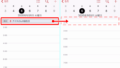

コメント